
Використання вертикального тексту в Pages на Mac
Pages підтримує вертикальний текст в основному тексті текстових документів, у фігурах і текстових полях, то ж можна вводити і редагувати текст згори донизу, як китайською, японською і корейською мовами. Кожен новий рядок зʼявляється зліва від попереднього.
Щоб використовувати вертикальний текст, документ має бути форматований для китайської, японської або корейської мови, або ж одна з цих мов має бути в списку вибраних для пристрою. Щоб дізнатися більше, перегляньте статті Створення документа з форматуванням для іншої мови і Як змінити мову форматування документа.
Ви можете використати будь-який шаблон програми Pages, щоб створити документ із вертикальним текстом. Проте, щоб відобразити шаблони з вертикальним текстом, розроблені спеціально для традиційної китайської або японської, потрібно або змінити основну мову компʼютера на цю мову або змінити форматування мови в новому документі.
Використання вертикального тексту в основній частині текстового документа
Лінійка та табулятори на ній завжди збігаються з напрямом тексту в абзаці, тому під час увімкнення вертикального тексту лінійка також змінюється.
Перейдіть у програму Pages
 на своєму Mac.
на своєму Mac.Відкрийте документ, клацніть
 на панелі інструментів, клацніть вкладку «Документ» і поставте позначку поруч з елементом «Вертикальний текст».
на панелі інструментів, клацніть вкладку «Документ» і поставте позначку поруч з елементом «Вертикальний текст».Під час введення тексту кожен новий рядок зʼявляється зліва від попереднього. Прикінцеві виноски відображаються ліворуч на сторінці.
Щоб вимкнути вертикальний текст, вимкніть опцію «Вертикальний текст».
Якщо ви вмикаєте вертикальний текст на бічній панелі «Документ» ![]() , усі нові обʼєкти також використовуватимуть вертикальний текст. Завжди можна перемкнути напрям тексту одного або кількох обʼєктів на горизонтальний.
, усі нові обʼєкти також використовуватимуть вертикальний текст. Завжди можна перемкнути напрям тексту одного або кількох обʼєктів на горизонтальний.
Використання вертикального тексту в текстовому полі або фігурі
Вертикальний текст у текстових полях і фігурах можна вмикати або вимикати в будь-який момент.
Порада. Якщо ви хочете, щоб усі обʼєкти в документі використовували вертикальний текст, клацніть ![]() на бічній панелі, а тоді поставте позначку для параметра «Вертикальний текст». У такий спосіб також буде змінено напрям наявного основного тексту в текстових документах.
на бічній панелі, а тоді поставте позначку для параметра «Вертикальний текст». У такий спосіб також буде змінено напрям наявного основного тексту в текстових документах.
Перейдіть у програму Pages
 на своєму Mac.
на своєму Mac.Відкрийте документ із текстовим полем або фігурою, а потім, утримуючи клавішу Control, клацніть об’єкт, у якому потрібно зробити текст вертикальним.
Оберіть «Увімкнути вертикальний текст».
Якщо обʼєкт уже містить текст, він стане вертикальним, і весь доданий текст також буде вертикальним. Якщо обʼєкт не містив тексту, доданий текст буде вертикальним.
Щоб знову зробити текст горизонтальним, клацніть обʼєкт, утримуючи Control, й оберіть «Вимкнути вертикальний текст».
Горизонтальне розміщення символів у вертикальному тексті
У вертикальному тексті можна розмістити від двох до чотирьох символів горизонтально. Це зручно для запису кількох латинський символів, наприклад номерів, щоб їх можна було читати зліва направо.
Перейдіть у програму Pages
 на своєму Mac.
на своєму Mac.Відкрийте документ, а потім під час введення вертикального тексту виберіть від двох до чотирьох символів, які потрібно повернути.
У вкладці «Текст» бічної панелі «Формат»
 установіть
установіть 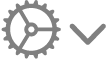 й оберіть «Обернути горизонтально».
й оберіть «Обернути горизонтально».Під час редагування горизонтальних символів їх можна разом виділити жирним, курсивом тощо, однак форматувати ці символи окремо неможливо.
Щоб розмістити горизонтальні символи знову вертикально видаліть їх і введіть ще раз.
Перетворення символів на повноширинні
Текст можна змінити на повноширинні прямовисні символи.
Перейдіть у програму Pages
 на своєму Mac.
на своєму Mac.Відкрийте документ із вертикальним текстом, а потім виберіть текст, який потрібно перетворити на повноширинний, в обʼєкті або в основному тексті.
На смузі меню Pages вгорі вікна оберіть Редагування > Перетворення > Перетворити символи на повноширинні.
Поради щодо вертикального тексту
Нижче наведено кілька особливостей використання вертикального тексту в документах.
Якщо ви вмикаєте вертикальний текст у текстовому документі, усі таблиці в документі стають рухомими обʼєктами, навіть якщо ви потім вимкнете вертикальний текст.
Якщо ви вмикаєте вертикальний текст у текстовому документі з увімкненими розворотами, усі посторінкові виноски переміщуються на лівий край лівої сторінки, навіть якщо звертання розміщене на правій сторінці.
Якщо ви копіюєте текстове поле або фігуру з вертикальним текстом і вставляєте його в документ Pages, Numbers або Keynote, у новому документі обʼєкт матиме також вертикальний текст.
Щоб вставити вертикальний текст з основного тексту одного документа Pages в інший і зберегти вертикальне форматування, у другому документі має бути ввімкнено параметр «Вертикальний текст» на бічній панелі «Документ»
 на Mac або в меню «Параметри документа» на iPhone чи iPad.
на Mac або в меню «Параметри документа» на iPhone чи iPad.Якщо ви вставляєте вертикальний текст з основної частини документа Pages у Keynote або Numbers, він відобразиться в текстовому полі горизонтально. Якщо презентація або е-таблиця має китайське, японське або корейське форматування, для текстового поля можна ввімкнути вертикальний текст, щоб повернути цей текст у вертикальний формат.
Якщо текст містить динамічні примітки, під час змінення напрямку тексту їх буде вилучено.
У режимі доповідача в Pages на iPhone і iPad вертикальний текст відображається горизонтально і прокручується вертикально.
Документи Pages із вертикальним основним текстом не можна відкрити в програмі Pages старіших версій, які не підтримують вертикальний текст.
Документи Pages із вертикальним текстом в обʼєктах можна відкрити в програмі Pages старіших версій, однак текст буде горизонтальним.
У Pages для iCloud можна відкрити образ документа з вертикальним текстом, доступний тільки для читання.